Как записать CSGO на компьютер с помощью лучшего программного обеспечения для записи CSGO
Я предпочитаю CSGO, и я обычно смотрел геймплейные видео на Twitch, могу я запись CSGO геймплей на моем компьютере? CSGO, сокращение от Counter-Strike: Global Offensive, является частью серии Counter-Strike. С момента выхода в 2012 году он стал популярным в Windows, Mac OS X, Play Station и Xbox 360. Конечно, вы можете получить много игровых видеороликов в Интернете. Теперь вы можете создавать свои собственные игровые видеоролики, следуя нашему руководству ниже.
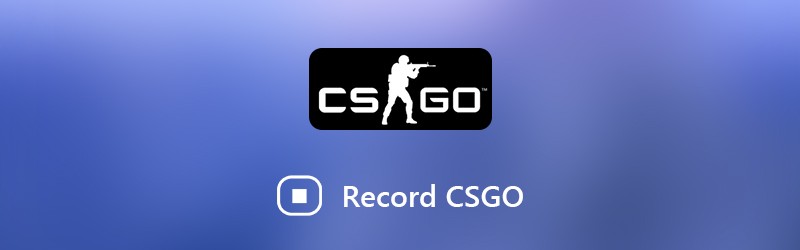
- Часть 1: лучший способ записать CSGO
- Часть 2: Как записать CSGO в Windows 10 с помощью Game DVR
- Часть 3: Как записать CSGO с QuickTime на Mac
Часть 1: лучший способ записать CSGO
При поиске лучшего программного обеспечения для записи CSGO вы можете сосредоточиться на нескольких факторах, таких как простота использования, хорошее качество вывода и многое другое. Vidmore Screen Recorder может удовлетворить все ваши потребности и предоставляет обширные бонусные функции.
- Записывайте игровой процесс CSGO с помощью экранных кнопок или горячих клавиш.
- Автоматическая оптимизация качества видео и звука.
- Поддержка практически всех форматов HD-видео, таких как MP4, MOV и т. Д.
- Предварительный просмотр записи игрового процесса с помощью встроенного медиаплеера.
Одним словом, это лучший способ записывать CSGO в Windows 10/8/7 и Mac OS X.
Как записать CSGO на компьютер
Шаг 1: Установите лучшее программное обеспечение для записи CSGO
Запустите Screen Recorder после его установки на свой компьютер. Есть еще одна версия для Mac OS X. Выберите Видеомагнитофон , чтобы открыть окно записи CSGO.

Шаг 2: Запись CSGO на рабочий стол
Если вы хотите записывать только игровой процесс CSGO, включите Дисплей а также Системный звук пока отключите Вебкамера а также Микрофон. Затем установите область записи в зависимости от вашей игры. Чтобы добавить свое лицо в запись игры, включите Вебкамера а также Микрофон также. Щелкните значок Шестерни значок, чтобы открыть диалоговое окно настроек. Здесь вы можете настроить параметры, связанные с Вывод, горячие клавиши, так далее.
Начните играть в CSGO и нажмите REC кнопка для записи игрового процесса. В Ручка Инструмент позволяет рисовать, добавлять текст или фигуры на записи.

Шаг 3: Предварительный просмотр и сохранение записи CSGO
Когда игровой процесс будет завершен, нажмите кнопку Стоп значок, чтобы открыть окно предварительного просмотра. Просматривайте запись и удаляйте ненужные кадры с помощью Клип инструмент. Наконец, нажмите Сохранить кнопку, чтобы сохранить запись CSGO на жесткий диск.

Часть 2: Как записать CSGO в Windows 10 с помощью Game DVR
Сначала Game DVR - это приложение для записи игр для Xbox. Теперь Microsoft перенесла эту функцию в Windows 10. Если вы используете ноутбук или компьютер под управлением Windows 10, Game DVR - самый простой способ записи CSGO.
Шаг 1: Щелкните Начало меню в нижнем левом углу нажмите Шестерни значок и выберите Игра , чтобы открыть диалоговое окно настроек Game DVR. Здесь вы можете установить горячие клавиши в Игровая панель вкладка, изменить папку назначения и другие параметры в Игровой видеорегистратор таб. Закройте диалоговое окно после настройки.
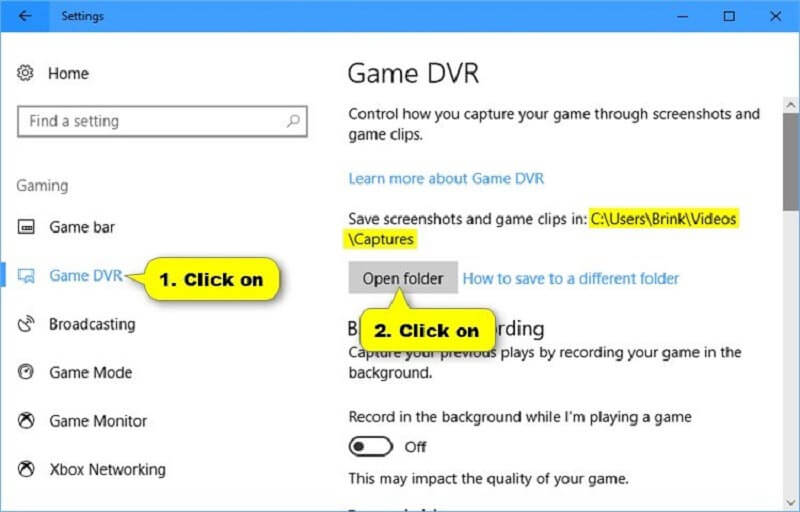
Шаг 2: Откройте CSGO, но не играйте в него. Нажмите Windows + G кнопки на клавиатуре, чтобы открыть программу записи CSGO. Щелкните значок Запись кнопку и начните игровой процесс. Чтобы добавить свой голос в запись игры, включите Микрофон икона.
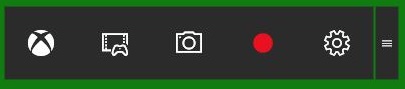
Шаг 3: Ударь Стоп значок после завершения игрового процесса. По умолчанию игровые клипы сохраняются в папке C: UsersusernameVideosCaptures.
Часть 3: Как записать CSGO с QuickTime на Mac
Подобно Game DVR, вы можете использовать QuickTime для записи CSGO на macOS без установки какого-либо программного обеспечения. Это хорошая отправная точка для новичков, но она предлагает ограниченные пользовательские параметры.
Шаг 1: Откройте QuickTime из папки приложений. Щелкните значок файл меню и выберите Новая запись экрана.
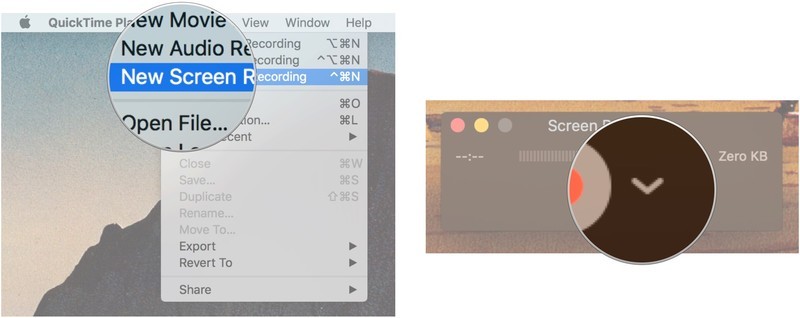
Шаг 2: Щелкните значок вниз, чтобы открыть диалоговое окно дополнительных параметров. Выбрать Внутренний микрофон если он не отмечен. Чтобы просто захватывать изображения, выберите «Нет». Проверьте Показывать щелчки мышью при записи для отображения вашей деятельности.
Шаг 3: Щелкните круг Запись кнопку, чтобы войти в режим записи CSGO. Теперь откройте свою игру, нажмите Начать запись кнопку и начните игровой процесс.
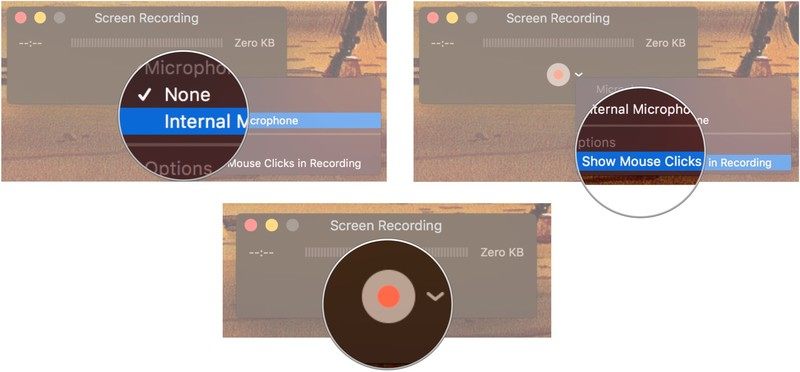
Шаг 4: Когда вы закончите, нажмите кнопку «Стоп» в строке меню, чтобы сохранить запись.
Запись: По умолчанию QuickTime записывает CSGO и другие игры на Mac со скоростью 30 кадров в секунду. Записи игр могут выглядеть прерывистыми, особенно в динамичных играх. Чтобы улучшить его, нажмите кнопку яблоко значок в строке меню и выберите Системные настройки. открыто Дисплеи, выберите Масштабированный вариант и выберите Крупный текст. Нажмите в порядке чтобы подтвердить это.
Вывод
Теперь вы должны освоить как минимум три способа записи CSGO в Windows 10 и Mac OS X. Как популярная видеоигра, CSGO привлекла большое количество игроков и аудиторий по всему миру. Независимо от того, хотите ли вы поделиться своими стратегиями в социальных сетях или с друзьями, эти регистраторы CSGO помогут вам сделать это быстро. Vidmore Screen Recorder, например, доступен не только для ПК и Mac, но и впечатляет качеством вывода. Если вы столкнетесь с другими проблемами при записи CSGO, запишите их ниже.


